ส่งออกคำสั่งซื้อ WooCommerce เป็น XML & CSV โดยใช้ WP All Export
เผยแพร่แล้ว: 2021-10-01
คุณอาจต้องส่งออกข้อมูลคำสั่งซื้อของ WooCommerce เพื่อวัตถุประสงค์ที่แตกต่างกัน นี่อาจเป็นการทำให้เครื่องมือของบุคคลที่สามสามารถเข้าถึงได้ เช่น โซลูชันการปฏิบัติตามข้อกำหนดหรือซอฟต์แวร์การบัญชี หรือคุณอาจต้องการใช้เพื่อสร้างรายงานการวิเคราะห์เฉพาะ คุณต้องมีปลั๊กอินเพื่อส่งออกข้อมูลคำสั่งซื้อของ WooCommerce อย่างมีประสิทธิภาพ ในการตรวจสอบนี้ เราจะสาธิตวิธีที่คุณสามารถใช้ WP All Export เพื่อส่งออกคำสั่งซื้อ WooCommerce เป็น XML หรือ CSV
WP ส่งออกทั้งหมด ส่งออกคำสั่งซื้อ WooCommerce – ภาพรวม
WP All Export เสนอตัวเลือกในการส่งออกข้อมูลคำสั่งซื้อ WooCommerce จากร้านค้าของคุณได้อย่างง่ายดาย มีอินเทอร์เฟซแบบลากและวางที่จะช่วยคุณสร้างฟีด CSV, Excel หรือ XML สำหรับคำสั่งซื้อของคุณ ข้อมูลการส่งออกมีความครอบคลุมและรวมถึงฟิลด์จากตารางคำสั่งซื้อ ลูกค้า รายการ การจัดส่งและรายละเอียดภาษี ตลอดจนฟิลด์และฟิลด์แบบกำหนดเองจากส่วนเสริมหรือปลั๊กอินของ WooCommerce คุณสามารถใช้ตัวกรองกับฟิลด์เหล่านี้ทั้งหมด รวมถึงสถานะคำสั่งซื้อ ที่ตั้งทางภูมิศาสตร์ ช่วงวันที่ ฯลฯ เพื่อปรับแต่งไฟล์ส่งออก
ไฮไลท์คุณสมบัติ
นี่คือคุณสมบัติเด่นบางประการของปลั๊กอินนี้:
เครื่องมือส่งออกที่ครอบคลุม
นี้เป็นเครื่องมือที่ครอบคลุมที่ช่วยให้คุณสามารถส่งออกข้อมูลทั้งหมดที่เกี่ยวข้องกับการสั่งซื้อในทางใดทางหนึ่ง ขณะกำหนดค่าการส่งออก คุณสามารถเลือกรวมข้อมูลที่จะส่งออกได้
ปรับแต่งไฟล์ส่งออก
เครื่องมือส่งออกคำสั่งซื้อมีส่วนต่อประสานการลากและวางที่ให้คุณปรับแต่งไฟล์ส่งออกโดยจัดเรียงคอลัมน์ใหม่และรวมฟิลด์ข้อมูลตามความต้องการ มันยังช่วยให้คุณสร้างฟิลด์แบบกำหนดเองตามตรรกะแบบมีเงื่อนไขและสูตรโดยใช้ PHP
ตอบโจทย์ทุกความต้องการ
เครื่องมือนี้สามารถใช้เพื่อสร้างฟีดข้อมูลอย่างง่ายรวมถึงฟีด XML ที่เข้ารหัสด้วยมือที่ซับซ้อน
จัดการข้อมูลปริมาณมาก
ปลั๊กอินนี้จัดการข้อมูลปริมาณมากได้อย่างสะดวกสบาย ไม่จำกัดจำนวนข้อมูลที่คุณสามารถส่งออกได้ เนื่องจากการส่งออกขนาดใหญ่แบ่งออกเป็นกลุ่มย่อย ซึ่งคุณสามารถควบคุมจำนวนระเบียนต่อชุดงานได้ คุณยังสามารถแยกการส่งออกออกเป็นหลายไฟล์ได้อีกด้วย
กรองข้อมูลอย่างง่ายดาย
คุณสามารถใช้ตัวกรองที่มีประสิทธิภาพซึ่งมีให้พร้อมกับเครื่องมือเพื่อกรองข้อมูลการส่งออก ตัวเลือกบางส่วน ได้แก่ ตัวกรองการซ้อน ตัวกรองวันที่สัมพัทธ์ และการกรองขั้นสูงด้วย PHP
การส่งออกอัตโนมัติ
คุณสามารถกำหนดตารางเวลาการส่งออกเพื่อสร้างการส่งออกคำสั่งซื้อได้โดยอัตโนมัติ สำหรับสิ่งนี้ คุณสามารถใช้ตัวเลือกการจัดกำหนดการอัตโนมัติหรือตัวเลือกการจัดกำหนดการด้วยตนเองผ่านงาน Cron
สามารถใช้ข้อมูลสำหรับการนำเข้าได้
คุณสามารถเปลี่ยนแปลงข้อมูลได้อย่างง่ายดาย แล้วนำเข้ากลับไปยังไซต์ WordPress ของคุณ หากคุณมี WP All Import หรือคุณสามารถย้ายข้อมูลไปยังไซต์ WordPress อื่นได้
รองรับ WPML
ปลั๊กอินรองรับ WPML และการแปลข้อมูลการส่งออกก็ไม่ยุ่งยากเลย
นักพัฒนาที่เป็นมิตร
เครื่องมือนี้ให้คุณสร้างคอลัมน์การส่งออกแบบกำหนดเองโดยใช้ PHP คุณยังสามารถรับความช่วยเหลือจากเอกสารโดยละเอียดและ API สำหรับนักพัฒนาที่มีประสิทธิภาพ
วิธีการตั้งค่า WP All Export เพื่อส่งออกข้อมูลคำสั่งซื้อ WooCommerce
เพื่อให้สามารถส่งออกคำสั่งซื้อ WooCommerce คุณจะต้องมี WP All Export Plugin และ WooCommerce Export Add-on เราจะดูขั้นตอนที่เกี่ยวข้องในการส่งออกข้อมูลคำสั่งซื้อของ WooCommerce
ขั้นตอนที่ 1: เลือกประเภทโพสต์ที่ต้องการ
ขั้นแรก เลือกประเภทโพสต์เฉพาะ มีประเภทโพสต์ที่แตกต่างกันพร้อมกับปลั๊กอิน สำหรับตัวอย่างนี้ เราจะเลือกคำสั่งซื้อของ WooCommerce จากดรอปดาวน์
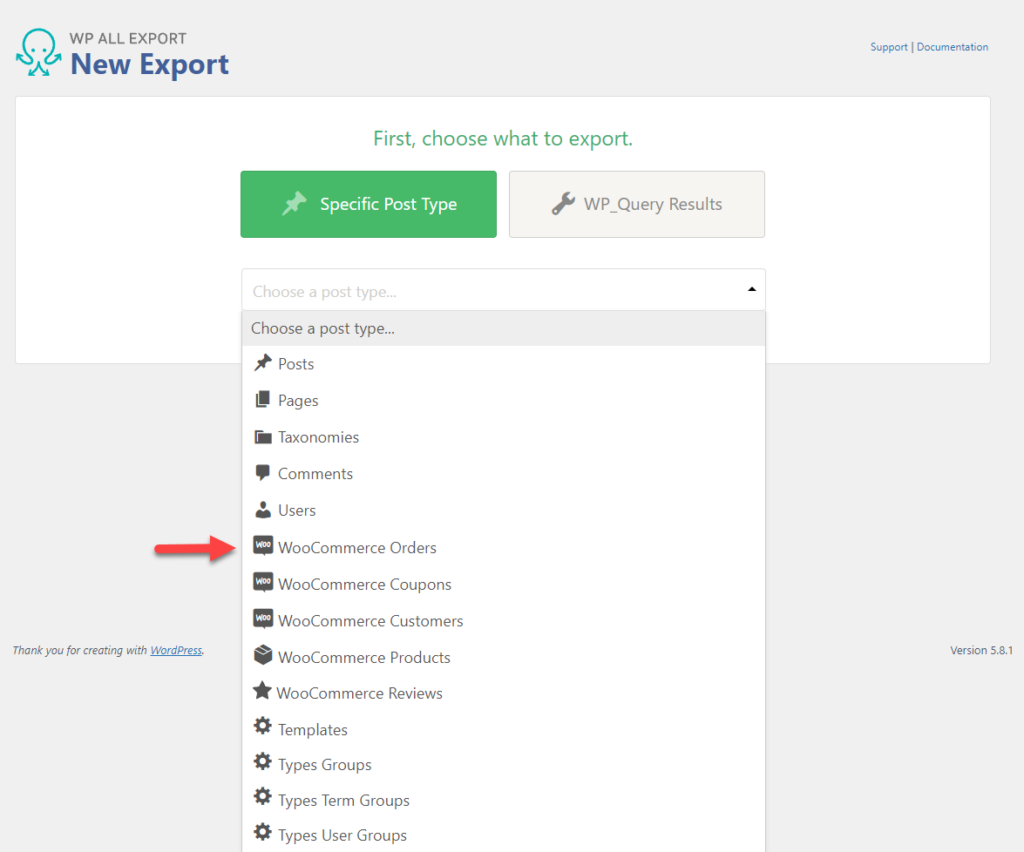
ตอนนี้ปลั๊กอินจะแสดงจำนวนคำสั่งซื้อที่พร้อมใช้งานสำหรับการส่งออก
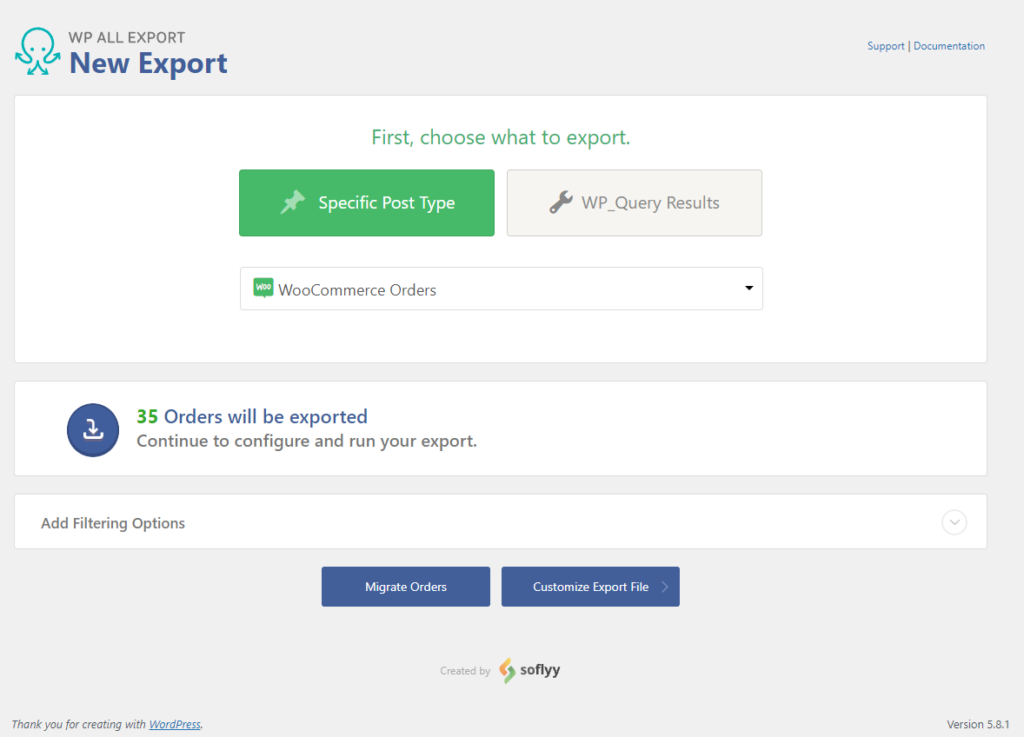
ขั้นตอนที่ 2: ใช้ตัวเลือกการกรอง
ตัวเลือกการกรองจะให้คุณส่งออกเฉพาะชุดคำสั่งซื้อที่เจาะจงมากกว่าการส่งออกคำสั่งซื้อทั้งหมดบนเว็บไซต์ของคุณ ปลั๊กอินมีตัวเลือกมากมายในการกรองคำสั่งซื้อ
ตัวเลือกการกรองนั้นง่าย คุณสามารถเลือกองค์ประกอบ เลือกกฎ แล้วเพิ่มมูลค่า
ตัวอย่างเช่น หากคุณต้องการส่งออกเฉพาะคำสั่งซื้อที่ส่งหลังจากวันที่ระบุ คุณสามารถจัดการโดยใช้กฎด้านล่าง:
- องค์ประกอบ – “วันที่สั่งซื้อ”
- กฎ – “เท่ากับหรือใหม่กว่า”
- ความคุ้มค่า – “01/01/2019”
กฎนี้จะกรองคำสั่งซื้อหลังจากเดือนมกราคม 2019
คุณสามารถเลือกองค์ประกอบที่หลากหลายเพื่อกรองจากแง่มุมต่างๆ ของคำสั่งซื้อ ลูกค้า รายการ ฟิลด์ที่กำหนดเอง ฯลฯ
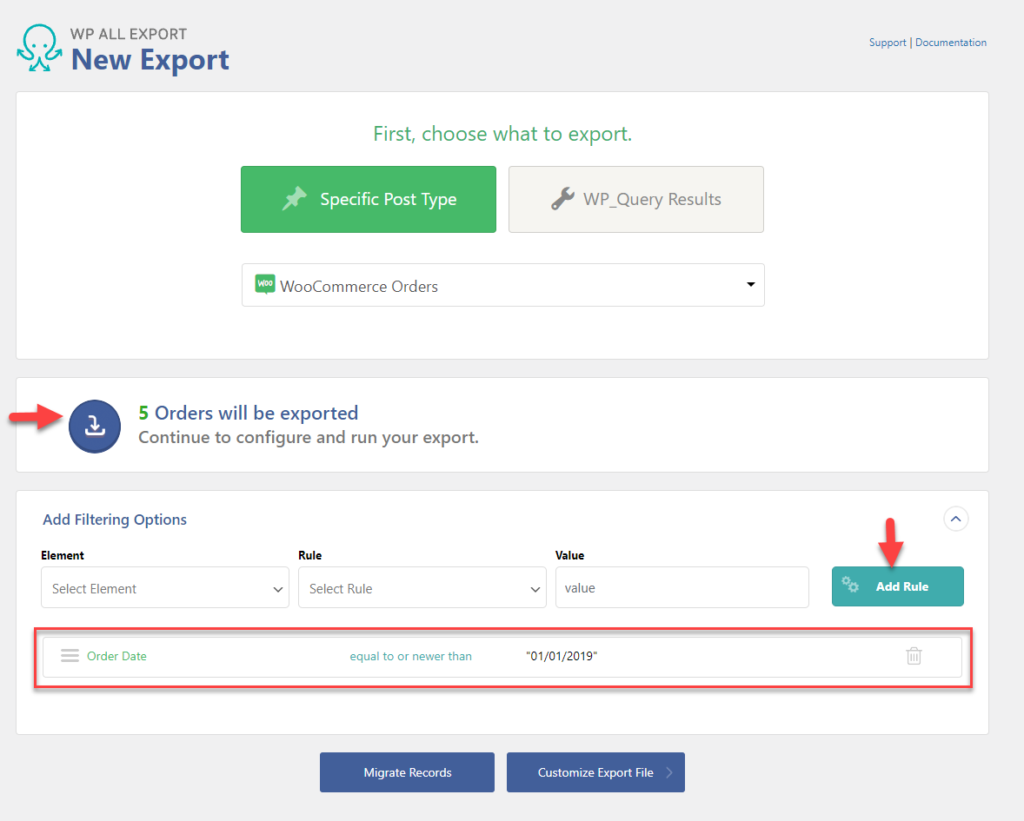
มีตัวดำเนินการ AND/OR เพื่อระบุว่าจะใช้กฎอย่างไรเมื่อมีกฎหลายข้อ นอกจากนี้ยังมีตัวเลือกในการลากและวางกฎเพื่อเปลี่ยนลำดับความสำคัญ
คลิก กำหนดไฟล์ส่งออก เพื่อไปยังขั้นตอนถัดไป
ขั้นตอนที่ 3: ระบุคอลัมน์ที่จะรวมไว้ในไฟล์ส่งออกคำสั่งซื้อของคุณ
หลังจากกรองสินค้าที่คุณต้องการรวมไว้ในไฟล์ส่งออกคำสั่งซื้อแล้ว คุณสามารถระบุคอลัมน์ที่จะส่งออกจากข้อมูลร้านค้าได้ ข้อมูลที่มีอยู่ถูกจัดเป็นส่วนต่างๆ ทางด้านขวา การคลิกส่วนเหล่านี้จะเปิดเผยข้อมูลทั้งหมดที่ส่งออกได้ เพียงลากข้อมูลที่คุณต้องการรวมไว้ในไฟล์ไปยังฟิลด์ทางด้านซ้าย คุณสามารถเลือกรวมข้อมูลคำสั่งซื้อของ WooCommerce ทุกบิตในลักษณะนี้ได้

สำหรับตัวอย่างนี้ เราจะเพิ่มรหัสคำสั่งซื้อ หมายเลขโทรศัพท์สำหรับจัดส่ง และชื่อสำหรับจัดส่ง
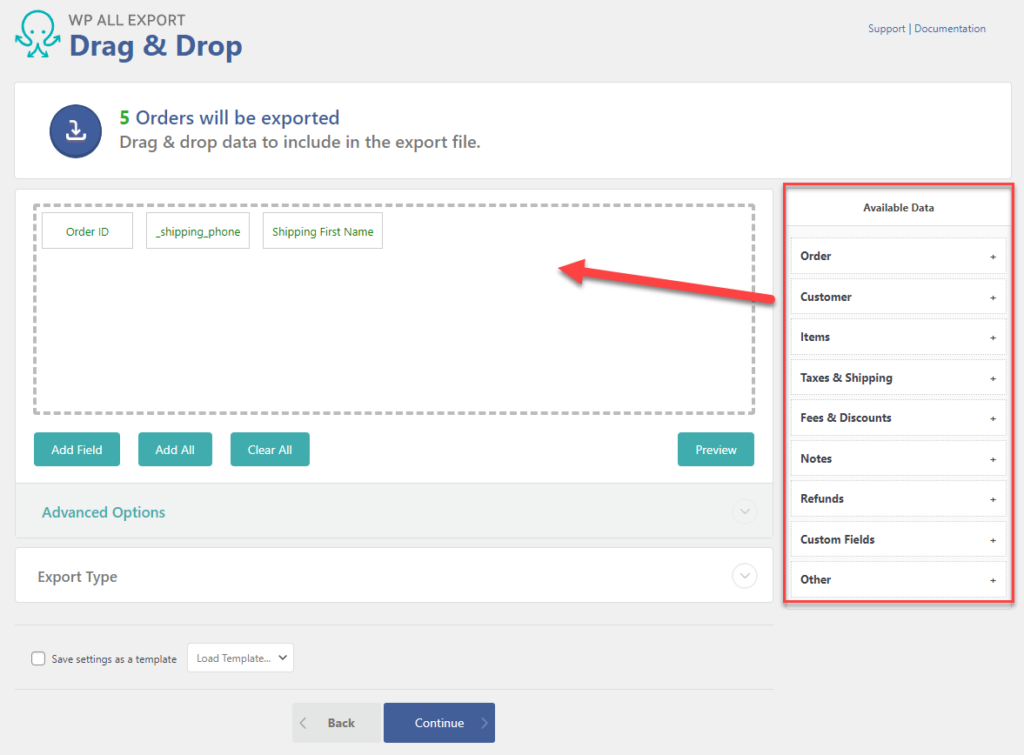
การปรับแต่งคอลัมน์การส่งออก
คุณลักษณะที่น่าสนใจของปลั๊กอินคือความสามารถในการรวมข้อมูลต่างๆ ลงในฟิลด์เดียว ตัวอย่างเช่น แทนที่จะเพิ่มเพียงชื่อในการจัดส่งในคอลัมน์เดียว คุณสามารถเพิ่มทั้งชื่อสำหรับจัดส่งและนามสกุลในคอลัมน์เดียวกันได้ นี่คือวิธี:
คลิกปุ่ม เพิ่มฟิลด์ เพื่อเปิดป๊อปอัป 'เพิ่มฟิลด์เพื่อส่งออก'
ตอนนี้ ระบุชื่อคอลัมน์ ตรวจสอบปุ่มตัวเลือกสำหรับ 'ฟิลด์ส่งออกที่กำหนดเอง' แล้วลากชื่อสำหรับจัดส่งและนามสกุลสำหรับจัดส่งลงในฟิลด์
คลิกปุ่ม บันทึก
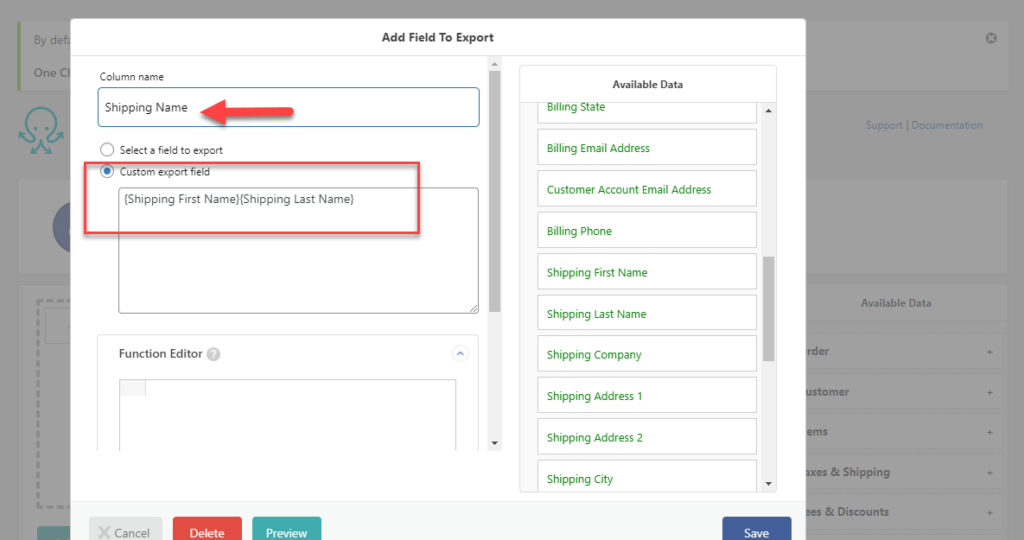
ในตอนนี้ แทนที่จะใช้ชื่อ Shipping First ไฟล์การส่งออกจะมีคอลัมน์ใหม่ ชื่อ Shipping ซึ่งจะมีทั้งชื่อและนามสกุลจากรายละเอียดฟิลด์ที่อยู่สำหรับจัดส่งของคำสั่งซื้อ
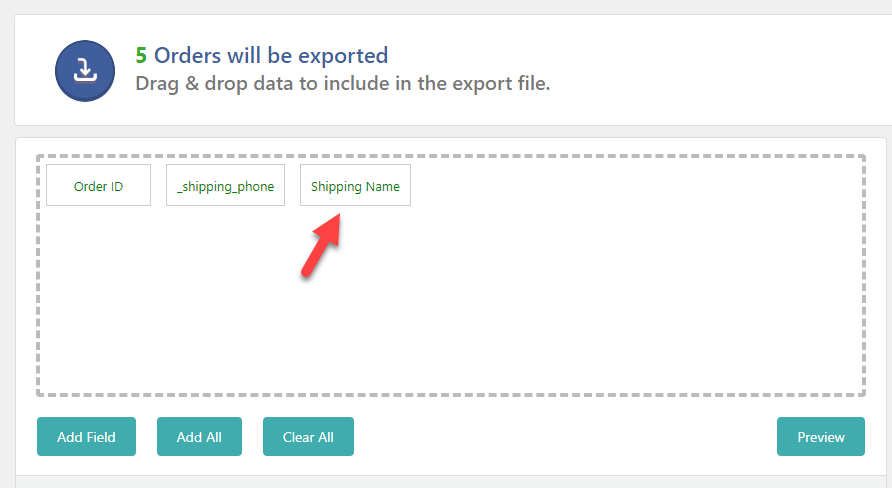
คลิกปุ่ม ดำเนิน การต่อ
ขั้นตอนที่ 4: ตั้งค่าตัวเลือกการตั้งเวลา
ในขั้นตอนถัดไป คุณจะเลือกกำหนดการส่งออกได้ มีสามตัวเลือกให้เลือก:
- ไม่กำหนดเวลา
- ตั้งเวลาอัตโนมัติ
- การจัดตารางเวลาด้วยตนเอง
ถ้าคุณเลือก Automatic Scheduling คุณสามารถเลือกวันในสัปดาห์ จำนวนครั้งที่คุณต้องการเรียกใช้การส่งออก รวมทั้งเวลาและเขตเวลา
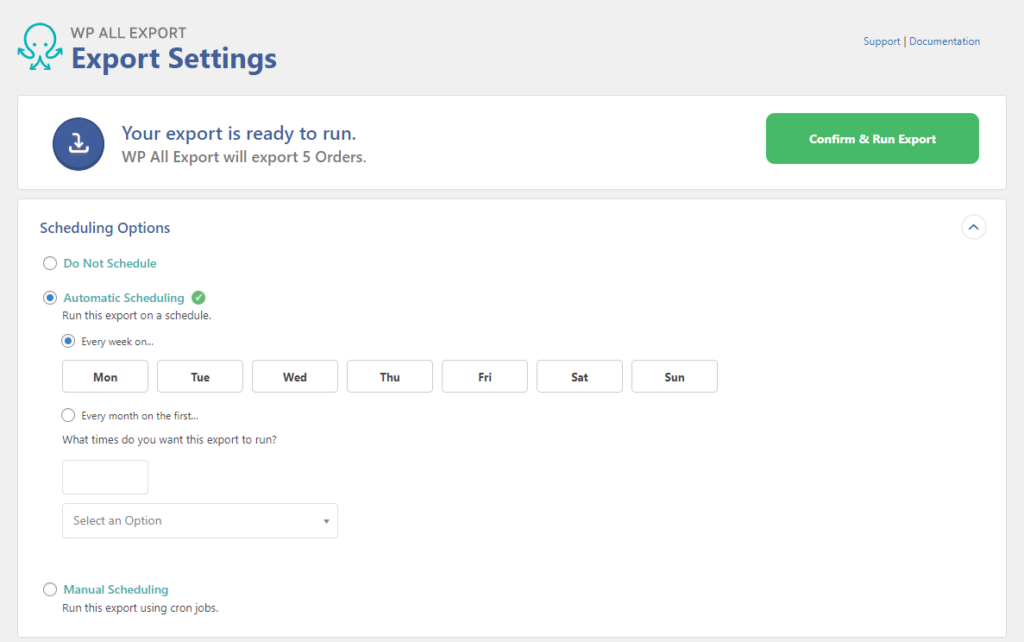
สำหรับการจัดกำหนดการด้วยตนเอง คุณต้องเพิ่ม URL ทริกเกอร์และ URL การประมวลผล
ขั้นตอนที่ 5: ตั้งค่าตัวเลือกขั้นสูง
ในส่วนตัวเลือกขั้นสูง ปลั๊กอิน WP All Export ช่วยให้คุณสามารถระบุจำนวนระเบียนที่จะประมวลผลในการทำซ้ำแต่ละครั้ง ค่าดีฟอลต์คือ 50 อย่างไรก็ตาม คุณสามารถเปลี่ยนค่านี้ได้ตามความต้องการ
ตัวเลือกอื่นๆ ที่มีในส่วนนี้มีดังนี้:
- ส่งออกคำสั่งซื้อเพียงครั้งเดียว
- เฉพาะส่งออกคำสั่งซื้อที่ได้รับการแก้ไขตั้งแต่การส่งออกครั้งล่าสุด
- รวม BOM ในไฟล์ส่งออก
- สร้างไฟล์ใหม่ทุกครั้งที่มีการเรียกใช้การส่งออก
- แยกการส่งออกขนาดใหญ่ออกเป็นหลายไฟล์
- อนุญาตให้ผู้ที่ไม่ใช่ผู้ดูแลระบบเรียกใช้การส่งออกนี้ในโหมดไคลเอ็นต์
คุณสามารถเปิดใช้งานตัวเลือกขั้นสูงเหล่านี้ได้ตามความต้องการเฉพาะของร้านค้าของคุณ
ขั้นตอนที่ 6: เรียกใช้การส่งออก
เมื่อกำหนดค่าการตั้งค่าแล้ว คุณสามารถคลิกปุ่ม ยืนยันและเรียกใช้การส่งออก เมื่อการส่งออกเสร็จสมบูรณ์ คุณสามารถดาวน์โหลดไฟล์ ตั้งค่าตัวเลือกการตั้งเวลา ผสานรวมกับแอปของบุคคลที่สาม หรือนำเข้าโดยใช้ WP All Import
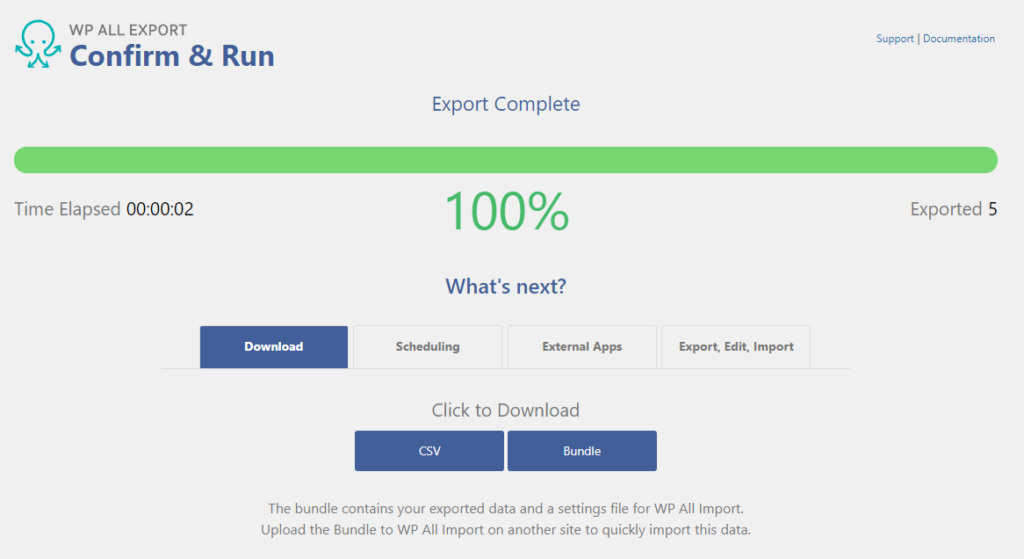
WP ราคาส่งออกทั้งหมด
นี่คือรายละเอียดราคาของ WP All Export
| วางแผน | ราคาเป็น $ (ครั้งเดียว) | คุณสมบัติหลัก |
|---|---|---|
| แพ็คเกจส่งออก WooCommerce | 149 | ส่งออกโปร โปรแกรมเสริมการส่งออก WooCommerce การสนับสนุนและอัปเดตตลอดชีพ |
| แพ็คเกจ WooCommerce Pro | 199 | ส่งออกโปร นำเข้าโปร ส่วนเสริมการส่งออกและนำเข้า WooCommerce การสนับสนุนและอัปเดตตลอดชีพ |
| นำเข้า + ส่งออกแพ็คเกจ Pro | 299 | ส่งออกโปร นำเข้าโปร ส่งออกและนำเข้าส่วนเสริมของ WooCommerce, ACF และผู้ใช้ นำเข้าส่วนเสริมสำหรับแบบฟอร์มแรงโน้มถ่วงและประเภท การสนับสนุนและอัปเดตตลอดชีพ |
เราคิดอย่างไรเกี่ยวกับ WP All Export
WP All Export เสนอตัวเลือกที่ใช้งานง่ายในการส่งออกข้อมูลคำสั่งซื้อ WooCommerce จากร้านค้าของคุณ อินเทอร์เฟซแบบลากและวางที่ใช้งานง่ายช่วยให้ใช้งานได้ดี และช่วยให้คุณปรับแต่งไฟล์ข้อมูลคำสั่งซื้อได้อย่างง่ายดาย ตัวเลือกการกรองจะมีประโยชน์เมื่อคุณต้องการข้อมูลเฉพาะสำหรับวัตถุประสงค์ทางบัญชีหรือการวิเคราะห์ ปลั๊กอินที่มีคุณลักษณะหลากหลายจะสะดวกสำหรับทั้งผู้เริ่มต้นและผู้ใช้ที่เชี่ยวชาญ
เราหวังว่าการตรวจสอบนี้จะช่วยให้คุณมีมุมมองที่ดีขึ้นเกี่ยวกับวิธีที่คุณสามารถใช้ปลั๊กอิน WP All Export เพื่อส่งออกคำสั่งซื้อ WooCommerce ไปยัง XML หรือ CSV โปรดแสดงความคิดเห็นหากคุณมีคำถามใดๆ เกี่ยวกับเครื่องมือนี้
อ่านเพิ่มเติม
- วิธีการนำเข้าสินค้าโดยใช้ WP All Import?
- ปลั๊กอินสำหรับการส่งออกคำสั่ง WooCommerce
